在Win8系统电脑上打开软件时,却提示分辨率过低无法打开应用,这是怎么回事?为什么Win8系统运行程序提示分辨率过低无法打开,给如何解决这个问题?下面就给大家介绍Win8系统电脑打开软件时提示分辨率过低无法正常打开的解决方法。
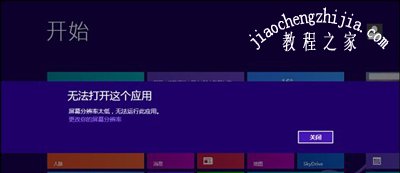
解决方法:
1、首先我们同时按下WIN+R键调出运行,输入REGEDIT敲回车运行注册表程序;
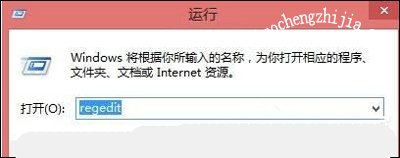
2、在弹出的注册表界面,敲击F3,在查找目标中输入:Display1_DownScalingSupported,点查找下一个;
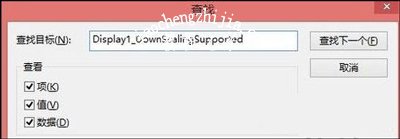
3、选中搜到的结果,双击将其值由0改为1,点击确定;

4、重启机器,会发现屏幕分辨率可以再往上调节至1024x768/1152x864,推荐(图像不会太扁,普通桌面看起来还可以)。
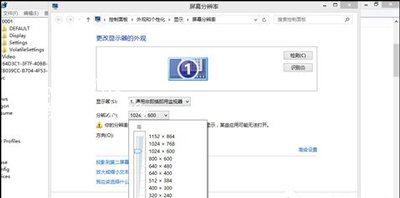
5、这样,我们就可以正常地体验到Win8的应用了。
其他Win8系统常见问题推荐:
系统无法修改分辨率怎么办 Win8分辨率不能更改的解决方法
Win8系统开机就提示将在一分钟后自动重启的解决方法
Win8系统电脑没有开始菜单的解决方法














